有建筑必有門,門的建筑中必備的對象。門的種類繁體,單開門,雙開門,平開門,子母門,防火門。。。。。今天我們一起學習下雙開門的繪制。本文介紹雙開門圖案CAD平面圖用CAD設計教程
1、新建繪圖,關閉柵格和打開捕捉如圖:
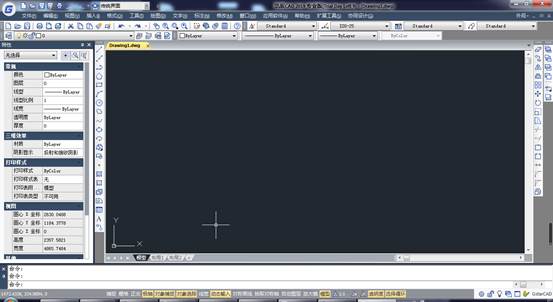
2、點擊矩形,然后指定一點命令欄中輸入d回車,輸入1200回車,在輸入2000回車得到如圖:

3、選擇修改分解命令把矩形分解,再選擇修改偏移值為100如圖進行偏移,再選擇修改延伸對圖形進行延伸得到如圖:
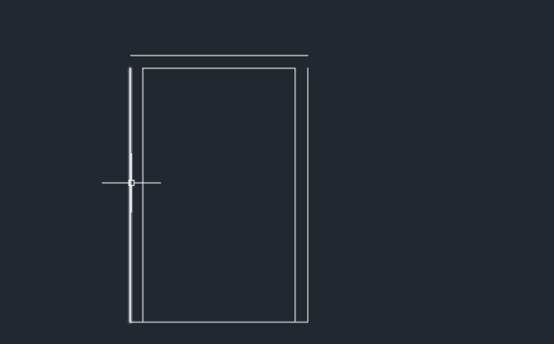
4、選擇矩形shift+右鍵選擇自功能,繪制內部的輪廓線捕捉完成,輸入@100,150回車,輸入@400,1700回車,然后另一邊同樣輸入@-100,150回車,輸入@-400,1700回車得到如圖:
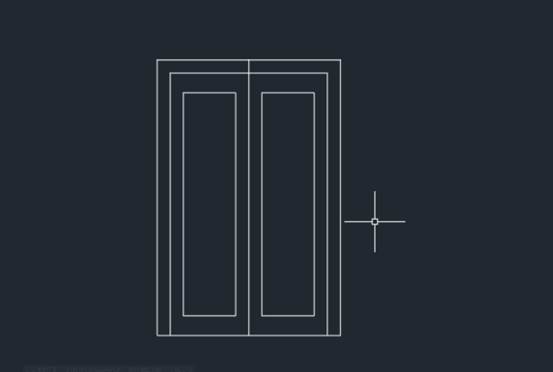
5、選擇繪圖橢圓命令,利用垂足和中點指定橢圓的中心點,輸入@200,0回車,輸入另一條半徑550回車得到如圖:
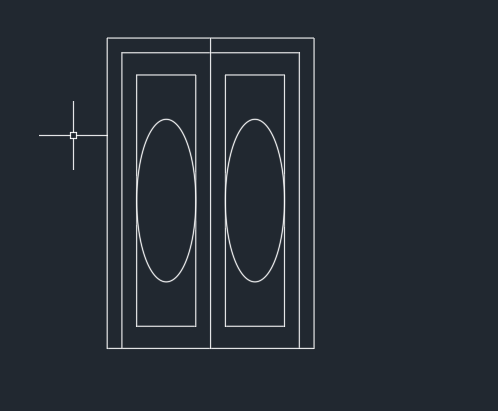
6、選擇修改偏移值為124將橢圓往外偏移如圖:
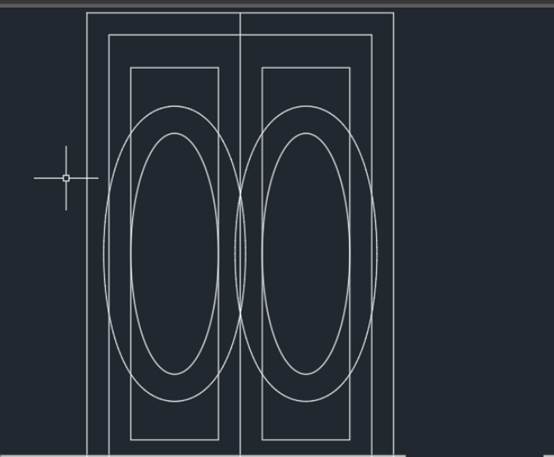
7、先選擇全圖分解然后選擇修改打斷完成后如圖,選擇修改中修剪命令得到如圖:

8、輸入c選擇圓輸入18半徑值,然后移動最終得到如圖:
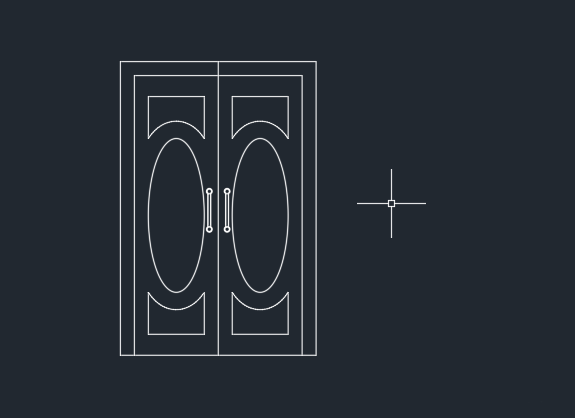
9、選擇顏色命令輸入顏色102,輸入h選擇t修改顏色板塊如圖:
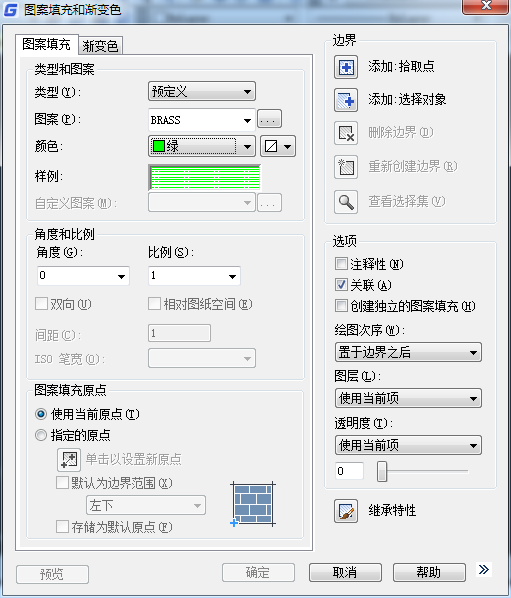
10、然后選擇填充最終得到的圖形是:

雙開門圖案CAD平面圖用CAD設計教程,是不是成圖出來成就感爆棚,非常興奮。這就是畫圖的樂趣呀。感謝你的閱讀。

2023-08-30

2023-07-19

2022-06-20

2022-01-18

2021-12-07

2021-11-03

2021-10-25

2021-09-08

2021-09-06

2021-08-23

2021-08-19

2021-07-30
